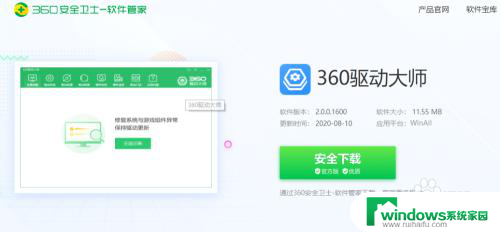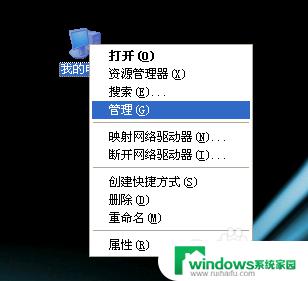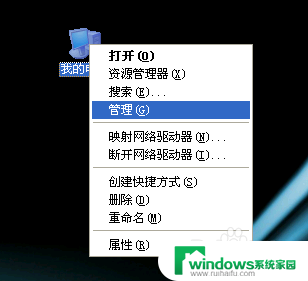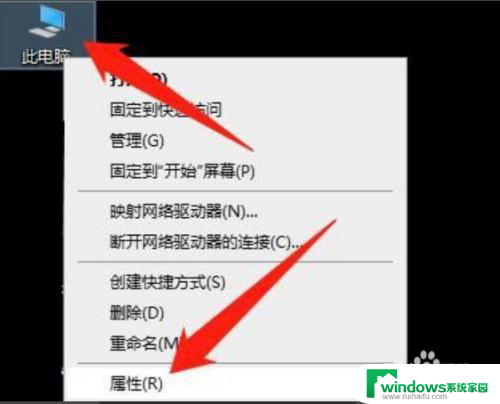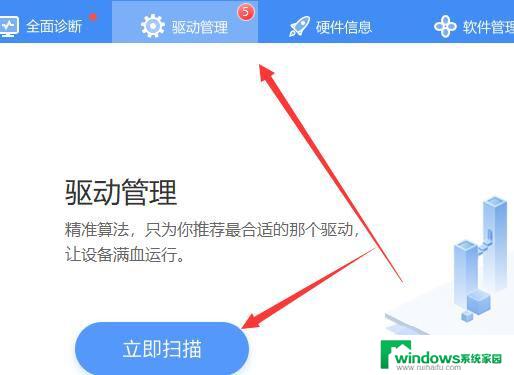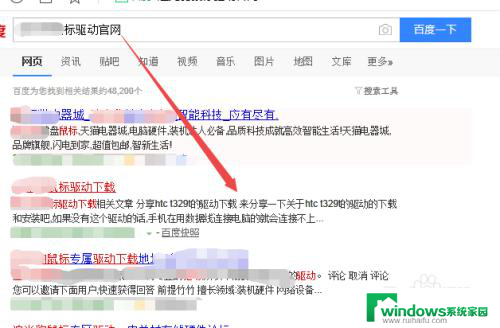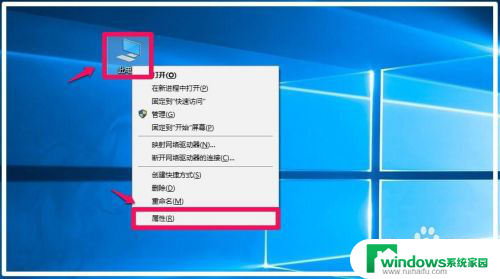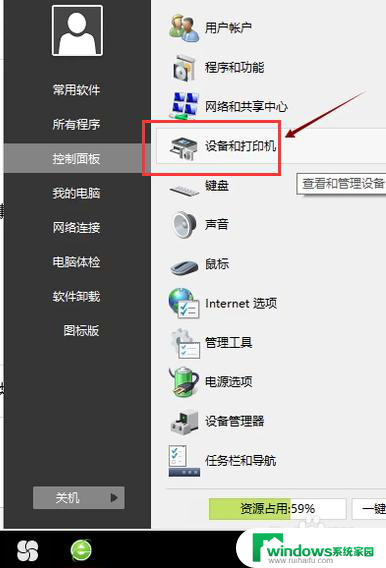电脑上怎样安装驱动 驱动程序安装指南
更新时间:2024-03-02 09:48:45作者:yang
电脑上的驱动安装对于保持电脑正常运行至关重要,驱动程序是连接硬件和操作系统的桥梁,它们确保硬件能够与操作系统无缝协同工作。许多用户在安装驱动时经常遇到困惑和挫折。本文将为大家介绍如何在电脑上安装驱动程序,并提供详细的驱动安装指南,帮助解决您在安装过程中可能遇到的问题。无论您是电脑新手还是有一定经验的用户,本指南都将为您提供明确的步骤和建议,确保您能够顺利安装所需的驱动程序。
具体步骤:
1.方法一、直接通过查找相应的驱动程序文件法进行安装:
具体方法为:右击“我的电脑”,从弹出的菜单中选择“管理”项。
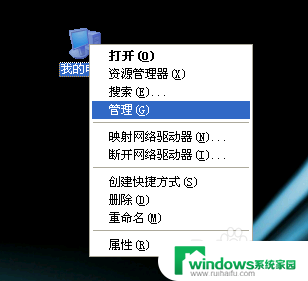
2.在打开的“计算机管理”窗口中,点击“设备管理器”。然后在未正常安装驱动(即有黄色感叹号)的名称上右击,选择“更新驱动程序”项。
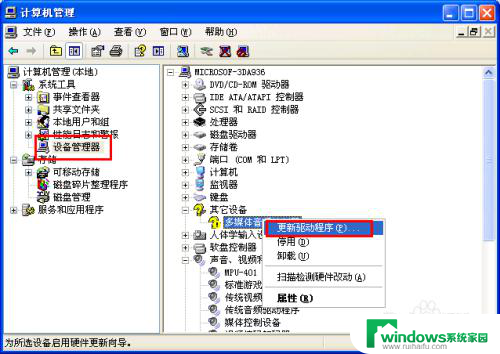
3.在打开的“安装驱动程序向导”窗口中,选择“从列表或指定位置安装”并点击“下一步”。接着指定驱动程序的存放位置,点击“下一步”即可自动更新硬件驱动程序。
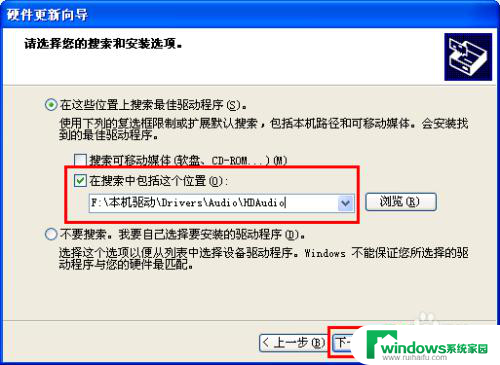
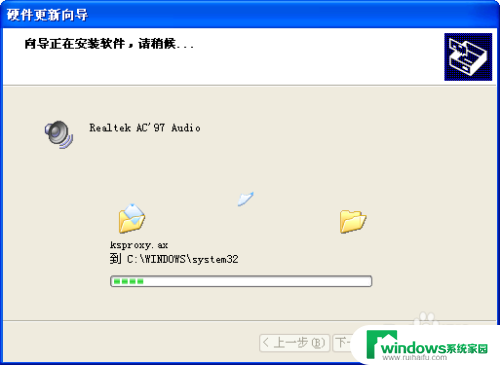
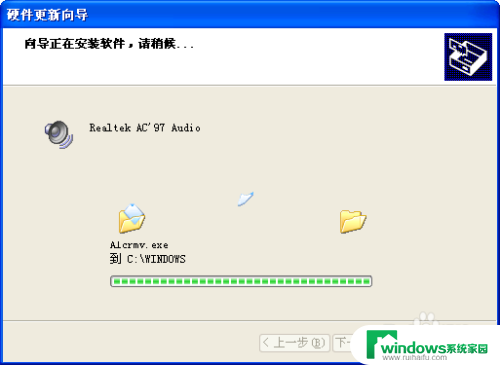
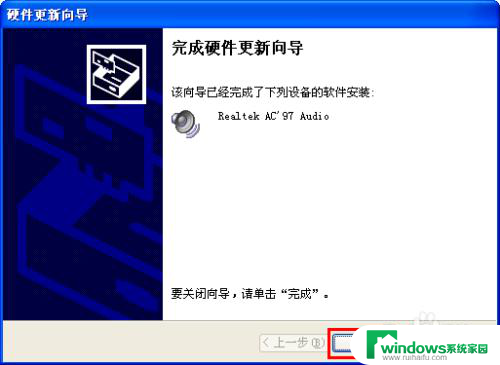
以上就是电脑上安装驱动的全部内容,如果你遇到了这种情况,可以尝试根据我的方法来解决,希望对大家有所帮助。